经常有用户来跟小编抱怨说自己的电脑无法上网了,想愉快的打个游戏都不行,导致电脑无法上网的原因有很多种,可能是硬件问题也可能是系统设置问题,今天以网络链接出现感叹号为例来讲解一下电脑无法上网该如何解决。
随着电脑的普及,上网休闲娱乐已经成为一种娱乐方式,既然要上网肯定就离不开网络了,今天一个使用win10系统的用户来问小编出现win10连不上网感叹号这样的问题要怎么解决,下面就给您带来win10连不上网感叹号的解决方法。
win10系统发布至今已经有五年的时间了,在这五年的时间里越来越多的用户用上了windows10操作系统,有些用户在使用iwin10系统上网浏览网页的时候有遇到过win10连不上网,网络出现感叹号这样的情况,今天就来告诉各位要怎么处理这个问题。
1.首先进入win10系统中,鼠标点击桌面右下角任务栏底部的网络图标,选择打开网络和internet选项,进入下一步。

win10连不上网电脑图解1
2.在打开的网络选项界面中点击更改适配器选项,进入下一步。

网络连接电脑图解2
3.在新出现的界面中找到您当前的网络(小编这类是以太网),鼠标右键该选项,点击属性打开,进入下一步。
thinkpad电脑重装win10教程
thinkpad电脑如何重装电脑系统呢?电脑已进入千家万户,不少使用ThinkPad电脑的朋友反映电脑出现系统问题不知怎么解决.想要彻底解决系统问题当然是选择重装.下面,我就教大家ThinkPad电脑如何重装win10系统

无法上网电脑图解3
4.在打开的以太网属性界面中点击配置按钮,进入下一步。

无法上网电脑图解4
5.在新出现的界面中找属性选项中找到并点击IPv4硬件校验和选项,然后在右侧的值选项中选择关闭,进入下一步。
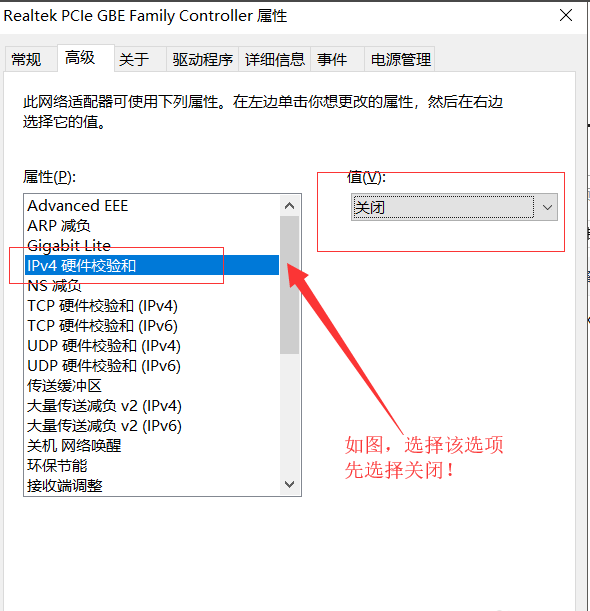
无法上网电脑图解5
6.回到桌面我们可以看到右下角网络图标上的感叹号已经消失了,这时重新将IPv4硬件校验和的值修改为开启,点击确定按钮就可以了。

无法上网电脑图解6
win10连不上网出现感叹号的解决方法就介绍到这里,希望对你有帮助。
电脑无线网络连接不上怎么办
电脑怎么办呢?在无线网络众多问题中,无法连网的问题最让人苦恼了.其实解决电脑无线网络连接不上的方法也不难,基本上和我们的设置有关.我给大家整理了电脑无线网络连接不上的解决方法,赶紧来瞧瞧瞧吧






